Hostwinds Tutoriales
Resultados de búsqueda para:
Tabla de contenido
La aplicación no se puede conectar a la base de datos
Etiquetas: cPanel
Causas para el error "La aplicación no puede conectarse a una base de datos".
Cuando recibe este error, el código PHP no puede recuperar información de la base de datos donde se almacena todo.
Varias causas potenciales para esto podrían ser:
- Puede estar usando un nombre incorrecto de la base de datos
- Usando el nombre de usuario / contraseña incorrectos
- Usando un host de base de datos incorrecto
- La base de datos en sí misma puede incluso ser corrupta.
Este error normalmente se manifiesta al visitar el sitio en cuestión al mostrar "Error al establecer la conexión de la base de datos".
Cómo corregir un error de "aplicación no se puede conectar a la base de datos".
Si está recibiendo este error de la base de datos, puede probar estos pasos para resolver el problema:
- Asegúrese de agregar su nombre de usuario de MySQL antes del nombre de la base de datos (nombre de usuario_databasename)
- Asegúrese de que está utilizando el host de base de datos correcto.Si organiza su base de datos en el mismo servidor que el sitio, esto será localhost.
- Asegúrese de que está utilizando la base de datos, nombre de usuario y contraseña correctas.
- Si no está seguro de si está utilizando el nombre de usuario y la contraseña correctos, puede crear un nuevo nombre de usuario y contraseña utilizando las bases de datos MYSQL® en su CPANEL.En "Agregar nuevo usuario", configure un nombre de usuario y contraseña y haga clic en "Crear usuario".
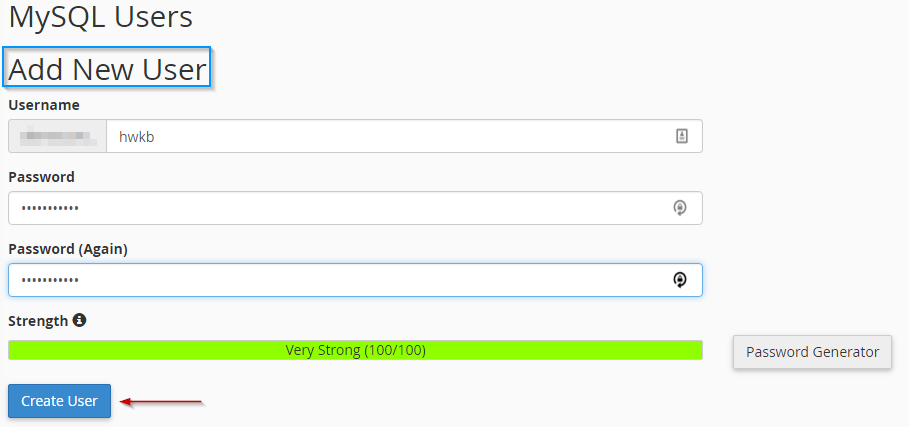
Una vez que lo haya hecho, debe asignar al nuevo usuario que acaba de crear a la base de datos adecuada.Vaya a "Agregar usuario a la base de datos" para hacerlo.
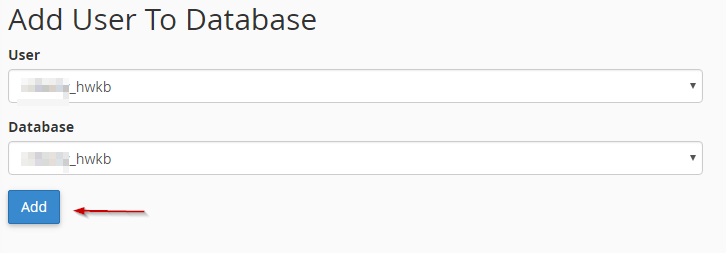
Nota: Tendrá que cambiar su archivo WP-Config para usar el nuevo nombre de usuario y contraseña para completar esta sección correctamente.
Cómo reparar una base de datos de WordPress corruptos
Si sospecha que su base de datos puede estar dañada, puede intentar repararla con la función de reparación incorporada en WordPress.
Para hacerlo, comience a pasar al administrador de archivos en CPANEL y encuentre su archivo WP-Config.
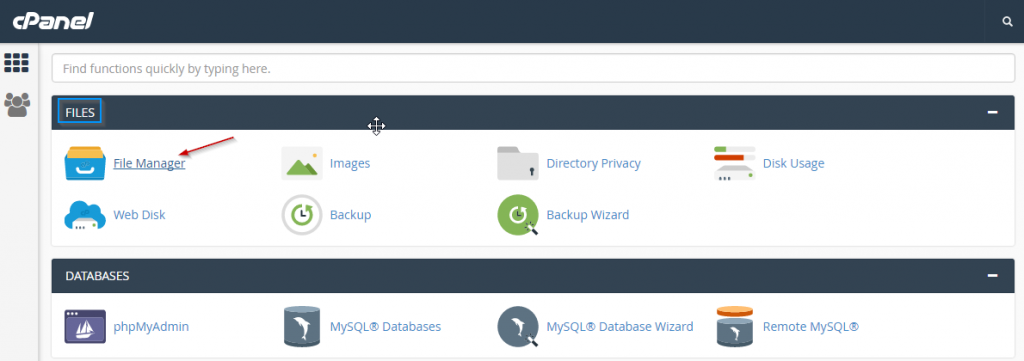
Busque la línea que comienza con "Eso es todo, deje de editar" y arriba, coloque este fragmento de código:
define('WP_ALLOW_REPAIR', true);
Una vez que lo haya hecho, visite http://www.yourdomain.com/wp-admin/maint/repair.php.
Debe ver una página con opciones para reparar o reparar y optimizar. Nota: Asegúrese de hacer la reparación rápidamente.Esta página no es segura, y cualquier persona puede acceder a ella en cualquier momento.Si hace la reparación de esta manera, asegúrese de eliminar esa línea del archivo WP-Config cuando haya terminado, manteniendo su sitio seguro.
Escrito por Hostwinds Team / diciembre 13, 2016
